Habilitar la compresión de GZIP en Apache en Ubuntu y Debian
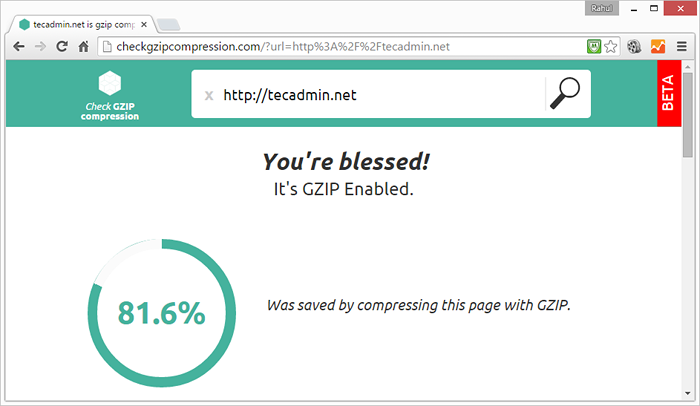
- 3620
- 581
- Claudia Baca
La compresión de GZIP es una herramienta poderosa que puede mejorar significativamente el rendimiento del sitio web al reducir el tamaño de los archivos transferidos entre el servidor web y el cliente. En este artículo, exploraremos qué es la compresión de GZIP, por qué importa y cómo habilitarlo en Apache que se ejecuta en Ubuntu.
¿Qué es la compresión gzip??
La compresión de GZIP es un método para comprimir archivos antes de enviarlos a través de la red. Funciona analizando el contenido de un archivo y encontrando patrones que se pueden reemplazar con símbolos más cortos, reduciendo el tamaño general del archivo. Cuando el cliente recibe el archivo comprimido, lo descomprime y muestra el contenido original.
¿Por qué importa la compresión GZIP??
Reducir el tamaño de los archivos transferidos a través de la red puede mejorar significativamente el rendimiento del sitio web. Los archivos más pequeños significan tiempos de transferencia más rápidos, lo que puede dar lugar a tiempos de carga de página más rápidos y una mejor experiencia de usuario. Además, la compresión de GZIP puede reducir el uso del ancho de banda y los menores costos de alojamiento, especialmente para sitios web con alto tráfico.
Habilitar la compresión de GZIP en Apache
Habilitar la compresión de GZIP en Apache es un proceso sencillo. Aquí están los pasos a seguir:
- Compruebe si GZIP ya está habilitado: Antes de habilitar GZIP, verifique si ya está habilitado en su servidor Apache ejecutando el siguiente comando:
sudo apache2ctl -t -d dump_modules | Grep DesinflarSi GZIP ya está habilitado, verá la siguiente salida:
Salida DeFlate_Module (compartido)
Si no ve esta salida, debe habilitar el módulo De Deflar, que es responsable de manejar la compresión de GZIP.
- Habilitar el módulo de desinflar: Para habilitar el módulo Deflar, ejecute el siguiente comando:
sudo a2enmod desinflarEste comando creará un enlace simbólico al archivo de configuración de desinflar en el directorio/etc/apache2/mods-habilitado/.
- Configurar compresión GZIP: Una vez que el módulo de desinflato está habilitado, debe configurar la compresión de GZIP en el archivo de configuración de Apache. Abra el archivo de configuración utilizando su editor de texto preferido.
sudo nano/etc/apache2/apache2.confusiónPara habilitarlo para un sitio web específico, edite el archivo de configuración de host virtual específico del sitio o cree un .archivo htaccess en la raíz del documento. Luego agregue/agregue el siguiente fragmento al archivo.
# Compress HTML, CSS, JavaScript, Text, XML y Fonts AddOutputFilterByType Aplicación Deflate/JavaScript AddOutputPutFilterByType Aplicación Deflate/RSS+XML AddOutputFilterByType Aplicación DeFlate/VND.ms-fontobject AddOutputFilterByType DEFLATE application/x-font AddOutputFilterByType DEFLATE application/x-font-opentype AddOutputFilterByType DEFLATE application/x-font-otf AddOutputFilterByType DEFLATE application/x-font-truetype AddOutputFilterByType DEFLATE application/x-font-ttf AddOutputFilterByType DEFLATE application/ x-javascript addoutputputFilterbyType Aplicación Deflate/xhtml+xml addOutputFilterByTyPe deflate Application/xml addputputFilterbyType DeFlate font/opputypyputputfilterbyType DeFlate Deflate Font/AddOutputfutputFilTterfilTputFiltPeTpyTpETTPETPETPETPETPETPETPETPETPETPETPETPETPETPETPETTOTPETPETTOTPETTOTPETTOTPETTOTPETTOTPETTOTPETTOTPETTOTPETTOTPETTOTPETTY FILTTUTicon addoutputFilterByType Deflate Text/CSS AddoutputFilterByType Deflate Text/Html AddoutputFilterByTyPe Deflate Text/JavaScript AddutputFilterByType Deflate Text/Plain AddOutputFilterByTyPe DeFlate Text/XML # nivel de Compression (Highest Compression Compression) Compression).(?: gif | jpe?g | png) $ no-gzip donk-varar setenvifnocase request_uri \.(?: exe | t?GZ | ZIP | BZ2 | SIT | RAR) $ no-gzip don-vary setenvifnocase request_uri \.pdf $ no-gzip no-vary # Asegúrese de que los proxies no entreguen el encabezado de contenido incorrecto append variar el usuario-agente env =!No se vea123456789101112131415161718192021222324252627282930313233435 # Compress HTML, CSS, JavaScript, Text, XML y Fonts AddOutputFilterByType Aplicación Deflate/JavaScript AddOutputPutFilterByType Aplicación Deflate/RSS+XML AddOutputFilterByType Aplicación DeFlate/VND.ms-fontobject AddOutputFilterByType DEFLATE application/x-font AddOutputFilterByType DEFLATE application/x-font-opentype AddOutputFilterByType DEFLATE application/x-font-otf AddOutputFilterByType DEFLATE application/x-font-truetype AddOutputFilterByType DEFLATE application/x-font-ttf AddOutputFilterByType DEFLATE application/ x-javascript addoutputputFilterbyType Aplicación Deflate/xhtml+xml addOutputFilterByTyPe deflate Application/xml addputputFilterbyType DeFlate font/opputypyputputfilterbyType DeFlate Deflate Font/AddOutputfutputFilTterfilTputFiltPeTpyTpETTPETPETPETPETPETPETPETPETPETPETPETPETPETPETPETTOTPETPETTOTPETTOTPETTOTPETTOTPETTOTPETTOTPETTOTPETTOTPETTOTPETTOTPETTY FILTTUTicon addoutputFilterByType Deflate Text/CSS AddoutputFilterByType Deflate Text/Html AddoutputFilterByTyPe Deflate Text/JavaScript AddutputFilterByType Deflate Text/Plain AddOutputFilterByTyPe DeFlate Text/XML # nivel de Compression (Highest Compression Compression) Compression).(?: gif | jpe?g | png) $ no-gzip donk-varar setenvifnocase request_uri \.(?: exe | t?GZ | ZIP | BZ2 | SIT | RAR) $ no-gzip don-vary setenvifnocase request_uri \.pdf $ no-gzip no-vary # Asegúrese de que los proxies no entreguen el encabezado de contenido incorrecto append variar el usuario-agente env =!No se vea El archivo de configuración anterior incluye una lista de tipos de archivos que deben comprimirse y el nivel de compresión (9 es el nivel de compresión más alto). También especifica los tipos de archivos que no deben comprimirse, como imágenes y archivos, ya que la comprimir estos tipos de archivos realmente puede aumentar su tamaño.
- Reiniciar Apache: Después de configurar la compresión de GZIP, debe reiniciar Apache para aplicar los cambios:
sudo systemctl reiniciar apache2
Verificar la compresión de GZIP
Ahora que su sitio ha sido habilitado con compresión GZIP, usemos una de las herramientas en línea a continuación para verificar que GZIP funcione correctamente.
- http: // www.whatsmyip.org/http-compresión-prueba/
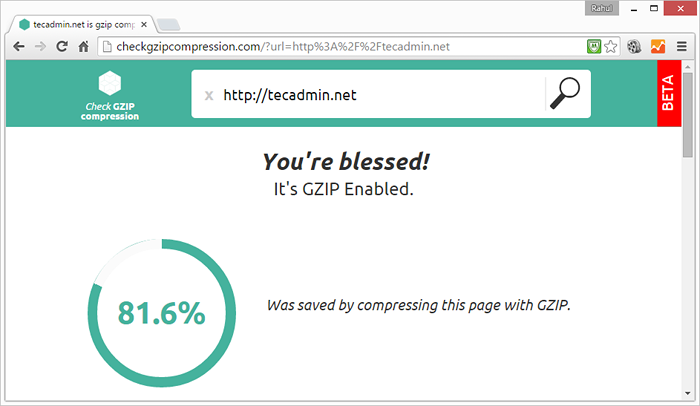
Conclusión
Habilitar la compresión de GZIP en Apache que se ejecuta en Ubuntu es una forma efectiva de mejorar el rendimiento del sitio web y reducir el uso de ancho de banda. Siguiendo los pasos descritos en este artículo, puede habilitar fácilmente la compresión de GZIP y disfrutar de los beneficios de los tiempos de carga del sitio web más rápidos y la experiencia mejorada del usuario.
- « Cómo instalar Munin (herramienta de monitoreo de red) en CentOS, Red Hat y Fedora
- Cree CSR para Wildcard SSL en Windows Server 2008 »

